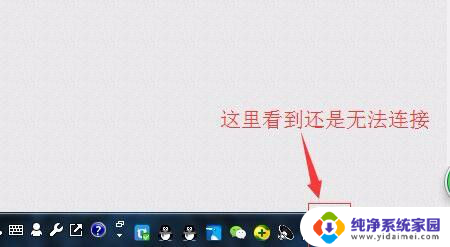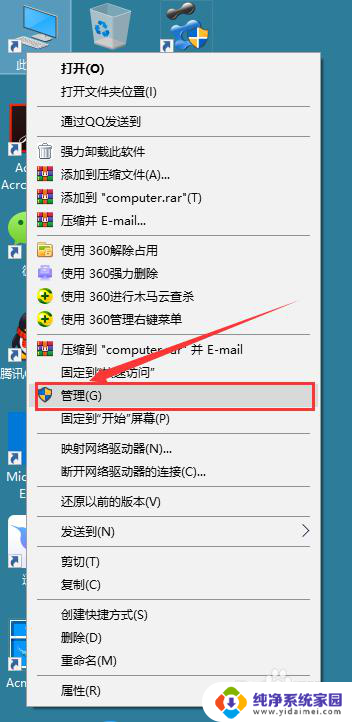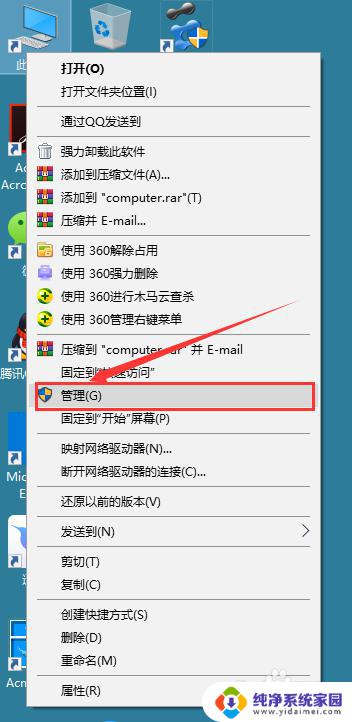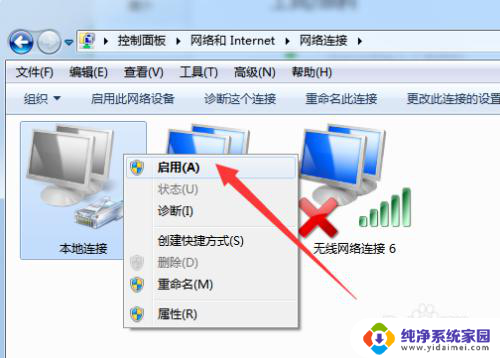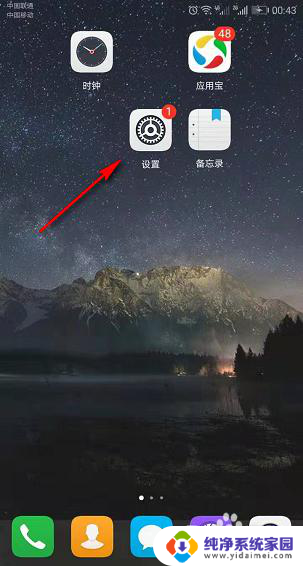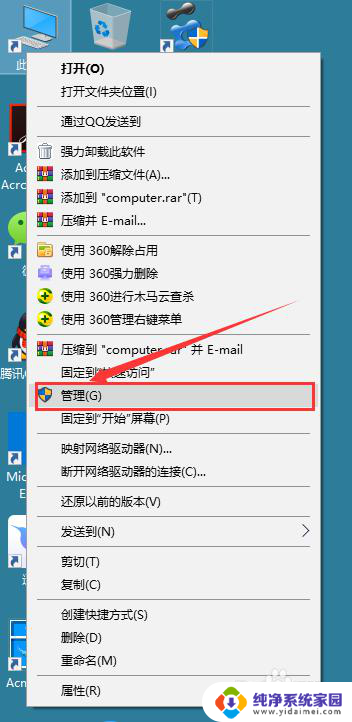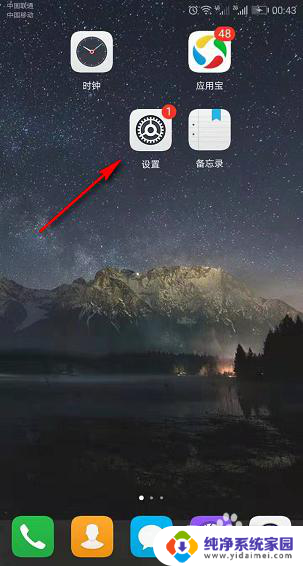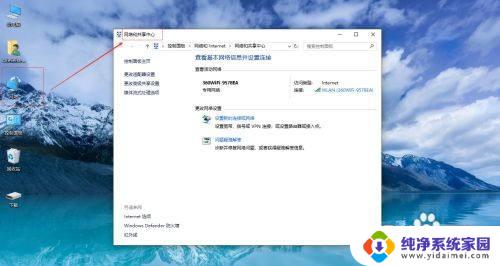台式电脑插上无线网卡无法连接到网络 电脑插上无线网卡无法上网怎么调试
台式电脑插上无线网卡无法连接到网络,在如今这个网络时代,无线网络已经成为了人们生活和工作中必不可少的一部分,但有些时候,我们的台式电脑插上无线网卡后,却无法连接到网络,甚至无法上网。对于这种情况,我们需要进行调试,找出问题所在并解决它。
具体方法:
1.首先看一下桌面右下角,还有没有wifi连接的图标。
2.如果有图标,但是图标还带有一个橘黄色的原点。而且将鼠标箭头挪到上面的时候,显示未连接,那说明网卡没问题,仅仅是连接被断开了,找到原来的wifi,连接上即可。
3.如果有wifi图标,而且还带有一个黄色三角小叹号。这时候又会分几种情况。
4.右键wifi网络图标,点击打开网络和共享中心。
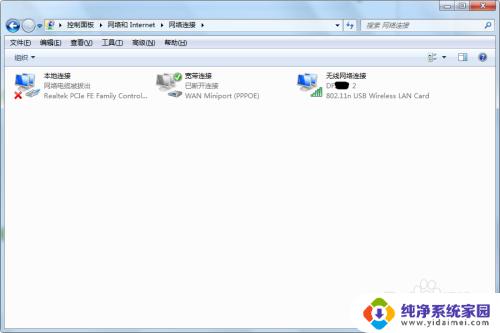
5.打开这个界面后,如果发现上面的无线网络图标正常显示。则说明无线网卡工作正常,这时桌面右下角的图标依然带有黄色小叹号,这时我们可以在该界面的wifi图标上右键点击禁用,过个十秒钟再重新点击启用。看看这时桌面右下角的wifi图标还有小叹号吗?很多时候到此就会消失了。
6.如果依然存在黄色小叹号,没关系,继续。在打开的界面的wifi图标上右键,点击属性。弹出一个对话框,再双击打开internet协议版本4这一项。然后将自动获取ip地址改为使用下面的ip地址,并将ip地址手动输入。然后再依次点击确定,确定。看这时桌面右下角的黄色小叹号是不是消失了?
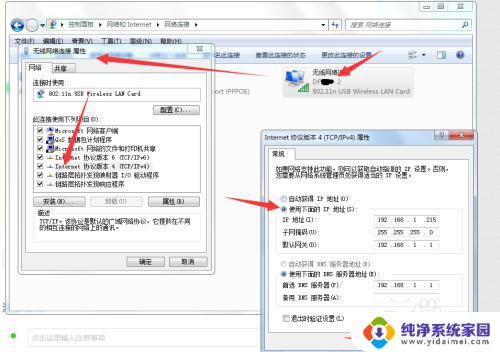
7.什么?还没有消失?很有可能是ip地址冲突所致。如果你要说,你之前是设置过ip的,但依然存在黄色小叹号,按照上面的方法修改ip地址即可。(ip地址冲突意思就是你的电脑跟另一台电脑或者其他设备的ip地址雷同,需要你去修改。)
8.如果你要说,你之前是设置过ip的,不仅依然存在黄色小叹号,而且显示未识别的网络。这时候怎么办?请参照这下面的链接:
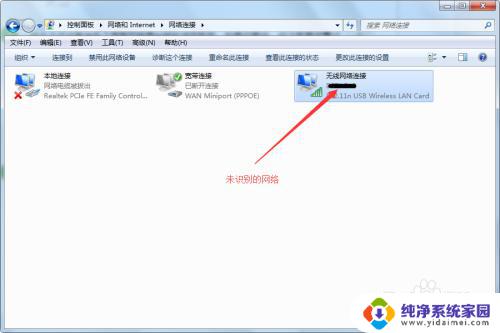
9.什么?还不行,那么我告诉你,很有可能是因为,你所在的局域网路由器限定了无线网卡或者设备,或者将他们进行了绑定。如果最初是能上网的,那么还记得那个ip地址吗?重新输入一遍,我用这个方法解决了大部分未识别网络的问题。
10.以上就是黄色小叹号的解决拌饭。还有另一种情况,那就是红色小叉号。这种问题就比较简单了。先看一下打开网络和共享中心界面上,wifi图标是不是无缘无故被禁用了。此种情况启用即可。
11.如果右下角的wifi图标无缘无故消失了,那么很可能是驱动坏了,那么我们要做的就是重新安装一个驱动。对照无线网卡的型号(金属插口处)下载驱动,安装,再重新设置并连接,问题即可迎刃而解。
以上是关于台式电脑插上无线网卡无法连接网络的全部内容,如果你也遇到了同样的问题,可以参考本文中介绍的步骤进行修复,希望这对你有所帮助。